Nút Nhận của Microsoft Store không hoạt động trong Windows 11/10
Đôi khi, khi bạn cố gắng tải xuống một số ứng dụng từ Windows Store và nhấp vào nút ' Nhận(Get) ', không có gì xảy ra. Dấu hiệu ' Nhận(Get) ; nút chỉ nhấp nháy và sau đó quay trở lại ' Nhận(Get) ' một lần nữa. Mặc dù có vẻ như không biết lý do tại sao sự cố xảy ra, bạn có thể thử một số phương pháp nếu nút Nhận(Get) không hoạt động trong Microsoft Store ,
(Microsoft Store Get)Nút Nhận của Microsoft Store không hoạt động
Nếu tất cả các bản cập nhật đã được cài đặt(updates are installed) và bạn đã thử wsreset , chuyển sang tài khoản cục bộ hoặc chạy lệnh PowerShell để cài đặt lại Cửa hàng(PowerShell commands to reinstall the Store) mà vẫn không có gì hoạt động, hãy làm như sau:
- Chạy Trình gỡ rối Windows Store
- Đăng xuất và Đăng nhập(Sign-in) Tài khoản Microsoft của bạn
- Bỏ(Bypass Get) qua tùy chọn Nhận thông qua phương thức 'Thêm vào giỏ hàng'
Đọc tiếp để tìm hiểu chi tiết.
1] Chạy trình gỡ rối ứng dụng Windows Store(Run Windows Store Apps)
Windows 11

Mở Settings > System > Troubleshoot >cố(Troubleshooters) khác . Chạy Trình gỡ rối ứng dụng Windows Store(Windows Store Apps Troubleshooter) mà bạn thấy ở đó.
Windows 10

Nhấn(Press) nút Bắt đầu (Start)Windows 10 , chọn ' Cài đặt(Settings) '. Trong cửa sổ Cài đặt Windows(Windows Settings) mở ra, hãy chọn ' Cập nhật & bảo mật(Update & security) '
Trong phần ' Cập nhật & Bảo mật(Update & Security) ', chọn ' Khắc phục sự cố(Troubleshoot) '.
Trong khung bên phải, hãy cuộn xuống dưới cùng và nhấp vào ' Ứng dụng Windows Store(Windows Store Apps) '.
Nhấn nút ' Chạy trình khắc phục sự cố(Run the Troubleshooter) ' và khởi động lại PC của bạn sau khi quá trình thực thi lần này kết thúc.
2] Đăng(Sign) xuất và đăng nhập(Sign-in) Tài khoản Microsoft của bạn

Mở Microsoft Apps Store . Nhấp(Click) vào ảnh hồ sơ của bạn, hiển thị ở góc trên bên phải màn hình máy tính của bạn.
Chọn tài khoản ' Microsoft của tôi(My Microsoft) ' và nhấp vào liên kết ' Đăng xuất(Sign-out) '.
Sau khi hoàn tất, hãy đợi vài giây và đăng nhập lại.
Kiểm tra xem sự cố vẫn tiếp diễn.
3] Bỏ(Bypass Get) qua tùy chọn Nhận thông qua phương thức 'Thêm vào giỏ hàng'
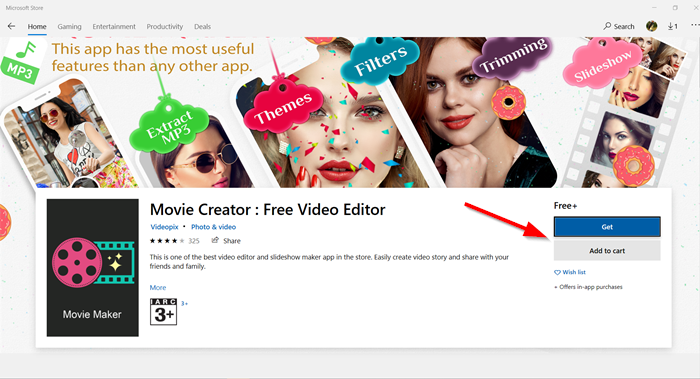
Khởi chạy ứng dụng Microsoft Store và chuyển đến ứng dụng bạn muốn cài đặt. Tại đây 'nếu bạn thấy nút' Nhận(Get) 'không hoạt động, hãy chuyển sang tùy chọn' Thêm vào giỏ hàng(Add to cart) '.

Ứng dụng bạn đang cố gắng cài đặt sẽ được thêm vào giỏ hàng. Bây giờ, hãy tiếp tục và nhấn ' Tiếp tục mua hàng(Continue shopping) ' hoặc chọn tùy chọn ' Xem Giỏ hàng(View Cart) '.

Khi ở bên trong cửa sổ Giỏ hàng, hãy nhấn nút ' Thanh toán ' trong ' (Checkout)Tóm tắt đơn hàng(Order Summary) '.

Bây giờ bạn sẽ được chuyển đến trang ' Xem xét và đặt hàng(Review and place order) '. Tiến hành ' Đặt hàng(Place order) '.
Sau đó, xác nhận đơn đặt hàng, đóng và Thoát khỏi ứng dụng Microsoft Store .

Khởi chạy lại ứng dụng Microsoft Store và thử tìm kiếm ứng dụng bạn đã mua gần đây.
Khi truy cập trang ứng dụng, bạn sẽ thấy thẻ ' Bạn sở hữu ứng dụng này(You own this app) '. Thay vì nhìn thấy nút " Nhận(Get) ", bạn sẽ có tùy chọn "Cài đặt", bỏ qua hoàn toàn tùy chọn " Nhận(Get) ".
Nhấn nút ' Cài đặt(Install) ' để bắt đầu tải xuống ứng dụng, sau đó là cài đặt.
Hãy cho chúng tôi biết nếu điều này giúp bạn.(Let us know if this helped you.)
Related posts
Microsoft Store bị thiếu hoặc không được cài đặt trong Windows 10
Sử dụng iTunes App từ Microsoft Store trên Windows 10
Extract RAR tập tin trên Windows 10 sử dụng các Microsoft Store apps miễn phí
Slow download tốc độ cho Microsoft Store trên Windows 11/10
Best Movie apps miễn phí có sẵn trên Microsoft Store cho Windows 10
Best Mafia trò chơi dành cho Windows 10 sẵn trên Microsoft Store
30 trò chơi PC phổ biến cho Windows 11/10 từ Microsoft Store
Làm thế nào để sửa chữa Windows 10 Store Error code 0x80072EFD
không thể tìm thấy, push hoặc cài đặt một ứng dụng từ Microsoft Store trên Windows 10
Danh sách Best Games trong Microsoft Store cho cho Windows 11/10
Tốt nhất 4 YouTube apps trên Microsoft Store cho Windows 10
Danh sách các cửa sổ miễn phí tốt nhất 11/10 Apps trong Microsoft Store
Cách gỡ cài đặt sẵn Microsoft Store Apps trong Windows 11/10
Download Ubuntu trên Windows 10 từ Windows Store
10 Game bắn súng tốt nhất Games cho PC Windows 10 từ Microsoft Store
Add, Edit Payment Method, Remove Credit Card trong Windows Store
Best Medical apps cho Windows 10 trên Microsoft Store
Ứng dụng này đã bị chặn do Công ty Policy - Microsoft Store
Download Adobe Reader app cho Windows 10 từ Microsoft Store
Cách tặng quà Apps and Avatars từ Microsoft Store trên Windows 10
